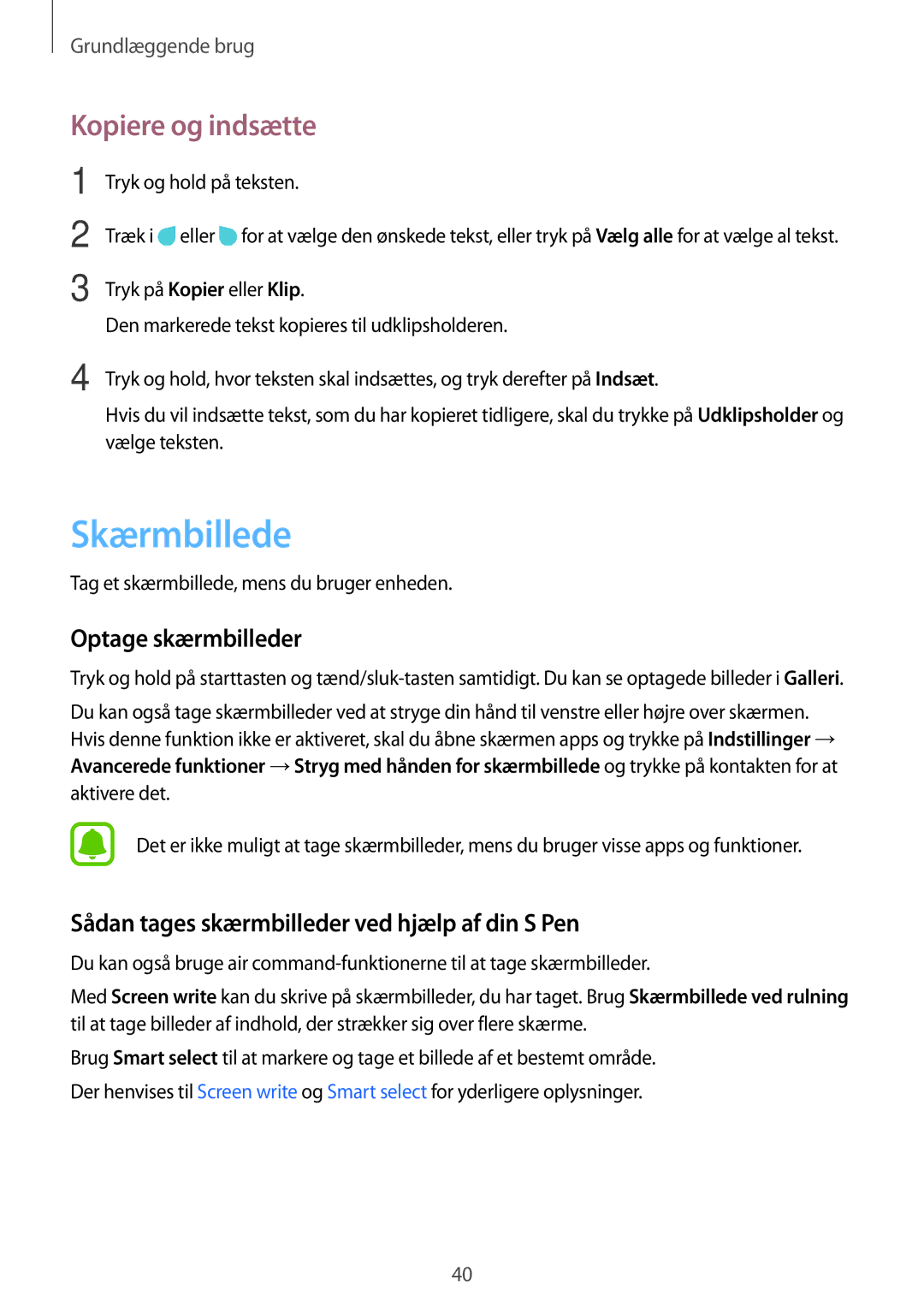Grundlæggende brug
Kopiere og indsætte
1
2
3
4
Tryk og hold på teksten.
Træk i ![]() eller
eller ![]() for at vælge den ønskede tekst, eller tryk på Vælg alle for at vælge al tekst.
for at vælge den ønskede tekst, eller tryk på Vælg alle for at vælge al tekst.
Tryk på Kopier eller Klip.
Den markerede tekst kopieres til udklipsholderen.
Tryk og hold, hvor teksten skal indsættes, og tryk derefter på Indsæt.
Hvis du vil indsætte tekst, som du har kopieret tidligere, skal du trykke på Udklipsholder og vælge teksten.
Skærmbillede
Tag et skærmbillede, mens du bruger enheden.
Optage skærmbilleder
Tryk og hold på starttasten og
Du kan også tage skærmbilleder ved at stryge din hånd til venstre eller højre over skærmen. Hvis denne funktion ikke er aktiveret, skal du åbne skærmen apps og trykke på Indstillinger → Avancerede funktioner →Stryg med hånden for skærmbillede og trykke på kontakten for at aktivere det.
Det er ikke muligt at tage skærmbilleder, mens du bruger visse apps og funktioner.
Sådan tages skærmbilleder ved hjælp af din S Pen
Du kan også bruge air
Med Screen write kan du skrive på skærmbilleder, du har taget. Brug Skærmbillede ved rulning til at tage billeder af indhold, der strækker sig over flere skærme.
Brug Smart select til at markere og tage et billede af et bestemt område. Der henvises til Screen write og Smart select for yderligere oplysninger.
40